Het is kerstvakantie en nu de oliebollen op zijn is het tijd om aan het werk te gaan. 2012 heeft je ongetwijfeld met een berg foto’s en video’s achtergelaten die eens nodig onder handen moeten worden genomen. Vandaag checken we dus Photoshop Elements 11 terwijl we je morgen meenemen in de wereld van Premiere Elements 11.
Maar eerst, wat is Photoshop Elements? Photoshop kennen we natuurlijk al jaren. Ik ben zelf gebruiker sinds Photoshop 7 en een groot fan van de fotobewerker. Het grote Photoshop heeft ook een belangrijk nadeel. Photoshop kost namelijk veel geld. Voor iedereen die het pakket echt alleen maar uit hobbyoverwegingen wenst te gebruiken, heeft Adobe dan ook de Elements serie uitgebracht. Je krijgt dan alle basismogelijkheden van de software en betaalt daar een stuk minder voor.
Het is belangrijk om te weten dat wij de Engelse versie van Photoshop Elements 11 reviewen. Er is een Nederlandse versie beschikbaar die geheel vertaald is. Het is meer dat ik met de Engelse versie ben opgegroeid waardoor ik de weg in het Nederlands wat moeilijker vinden kan ;-).
Starten
De installatie van Photoshop Elements 11 verloopt als het goed is vlekkeloos. Daar besteden we dus geen aandacht aan. Na de installatie is het tijd om de software voor de eerste keer te openen. Traditioneel voor de Elements serie is dat je eerst wordt gevraagd of je de Organizer of Photoshop zelf wenst te starten.
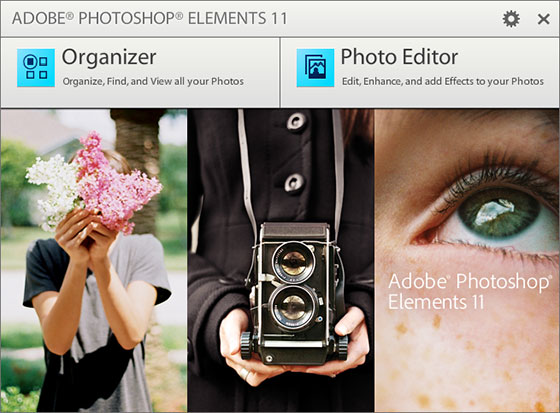
De Organizer is een leuk extra stukje software dat bij de Elements serie is inbegrepen. Het indexeert alle mediabestanden op jouw PC zodat je snel kunt werken. Hij pakt daarbij foto- en videobestanden mee. Photoshop kan tegenwoordig namelijk ook een beetje video bewerken en raakt daarmee in het vaarwater van Première.
Wat me trouwens wel tegenvalt is het icoontje dat Adobe voor deze editie heeft ontworpen. Normaal zijn ze echt bloedgaaf, maar wat een verschrikkelijke kleur blauw hebben ze gekozen! Ach ja, het maakt natuurlijk niets uit voor het pakket zelf.
En er was licht… (interface)
Goed, tijd om op Photoshop Elements 11 te klikken. Het eerste dat opvalt is de veranderingen aan de interface van Photoshop Elements. Was deel 10 nog donker, evenals Lightroom en de CS versies van de Adobe software, is 11 ineens weer heel licht uitgevoerd.
Ook lijkt Adobe meer rekening te zijn gaan houden met de gebruikers van tablets met Windows 8. De knoppen zijn namelijk een stuk groter geworden, waardoor ze gemakkelijker met de vinger aan te tikken zijn. Nee, ik zweer nog even bij de muis, maar het is leuk dat het kan ;-).
De interface is overigens in drie modus opgedeeld. Quick, Guided en Expert. Quick geeft je ongeveer dezelfde mogelijkheden als die je in de Organizer krijgt (lees je zo meer over).
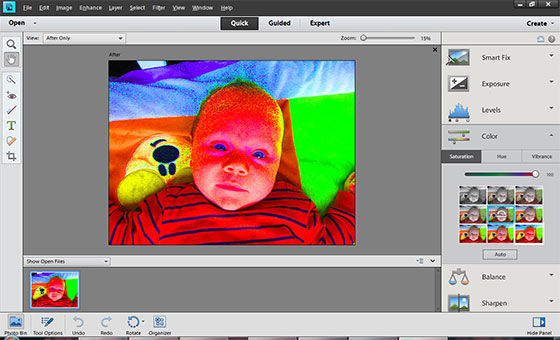
Kies je voor de Guided interface, dan verdwijnen de tools aan de linker kant van het scherm. In plaats daarvan geef je rechts aan wat je wilt doen. Bijvoorbeeld het rechttrekken van een foto of het verbeteren van de kleuren. Photoshop helpt je hier dan stap voor stap doorheen.
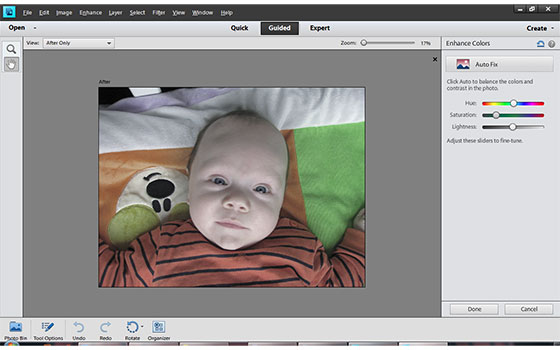
De Expert interface lijkt echter het meest op het echte Photoshop. Geen hulpjes, maar gewoon een uitgebreide selectie tools aan de linkerkant. Ideaal voor iedereen die echt volledige controle over het proces wenst te behouden.
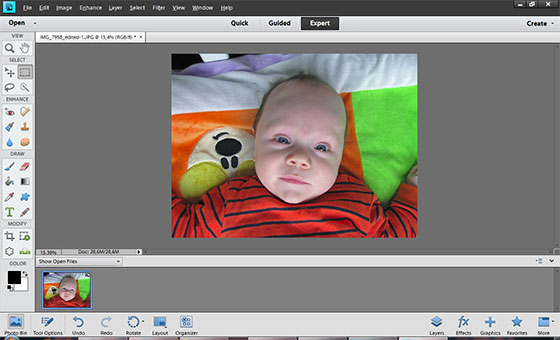
Mooi is ook dat, wanneer je start in de Guided modus, je alle effecten als filters, maskers en andere laten in de expert modus terug zal zien. Met andere woorden, je krijgt ook op deze manier volledige controle over het eindresultaat.
Nieuwe Filters
De Expert Modus is van een aantal nieuwe filters voorzien. Het meest opvallende is wat mij betreft het Comic filter. Hiermee breng je het aantal kleuren intelligent terug waardoor jouw foto in een tekening verandert.
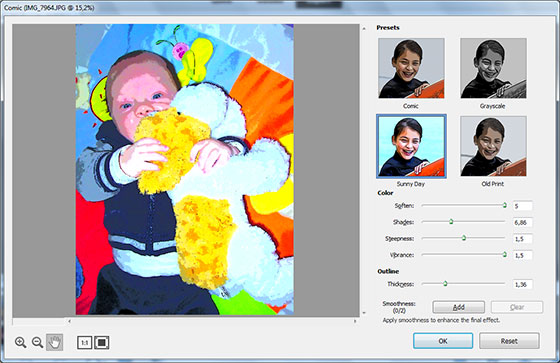
Zijn de kleuren je iets te fel? Dan is Graphic Novel misschien een hele goede vervanging van Comic. Hier verander je jouw foto’s in pentekeningen. Natuurlijk ook weer met volledig controle. De focus bij deze filters is natuurlijk ook om Elements 11 een beetje een funfactor te geven. Dat mag :-).
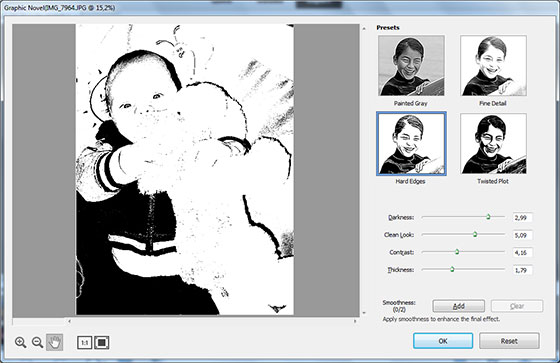
Iets dat ook flink onder handen is genomen, is de quick selection tool. Hiermee kun je nu nog gemakkelijker uitsneden maken, tot op de haar nauwkeurig. Ik heb zelfs het idee dat hij beter werkt dan in Photoshop CS6.

Nieuwe Features
Echt afgeladen met nieuwe features is Photoshop Elements 11 niet. Naast de nieuwe interface zijn er maar een paar echt grote veranderingen die we waarnemen in de software. Veranderingen die de upgrade wel de moeite waard maken overigens. Zeker gezien de lage prijs van het pakket.
Organizer
Ja ook de organizer bekijken we even in deze review van Photoshop Elements 11. Ook die is onder de motorkap namelijk flink vernieuwd.
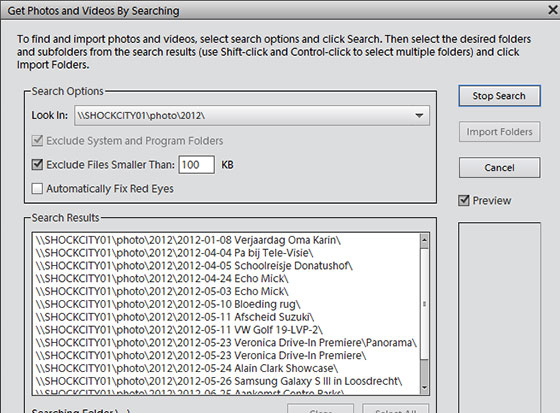
Voor ik start met het gebruiken van de organizer, laat ik hem eerst even los op mijn verzameling fotowerk. Deze staat inmiddels keurig op een NAS. Ik heb netwerkkoppelingen in Windows 7 aangemaakt zodat ik hier snel naartoe kan navigeren. Helaas ziet hij deze niet, waardoor ik toch echt via het netwerk naar de juiste mapjes moet navigeren. Een tikkeltje vreemd als je het mij vraagt. Eenmaal bij de goede map aangekomen, gaat Organizer aan de slag. In de map 2012 heeft hij binnen no-time 4.742 bestanden gevonden waar hij iets mee kan, maar met het analyseren is hij lang bezig. Laat hem maar gewoon lekker een nachtje doorpruttelen. Dat komt wel goed ;-).
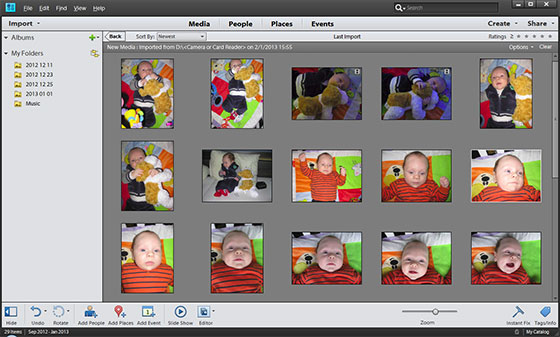
Het rechtzetten van foto’s en dergelijk is in de nieuwe Organizer zeer vlot gebeurd, evenals het toevoegen van metadata aan de foto’s. Het toevoegen van die data is handig om snel, hele series met foto’s terug te kunnen vinden. Ook zijn er mogelijkheden om vanuit de Organizer simpele bewerkingen als het verscherpen van een foto of het bijstellen van kleuren aan te passen. Dit werkt vrij goed, ondanks dat je niet de volledige controle krijgt die Photoshop Elements 11 je wel geeft. Voor ingewikkelde opties zal de Organizer je dan ook altijd doorsturen naar Photoshop Elements 11 zelf.

Waar het wel mis gaat, is de gezichtsherkenning. Dit werkt net als bij Facebook met vierkantjes die in foto’s worden gezet. Helaas doet de Organizer dit niet alleen op gezichten, maar ook op andere dingen die niet eens op gezichten lijken. Het gaat ook echt met grote regelmaat fout. Hier moet Adobe dus echt iets repareren.
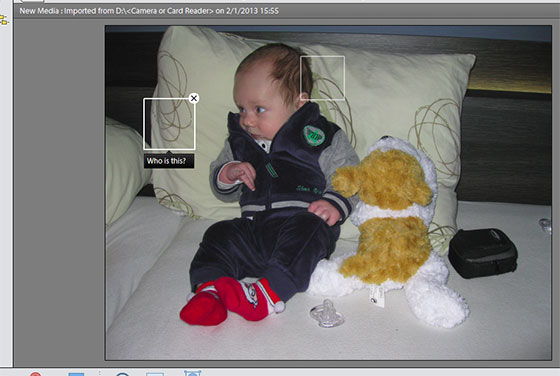
Conclusie
Photoshop Elements 11 is op papier dan wel een uitgeklede versie van het grote Photoshop, maar het pakket is echt volwassen geworden. De nieuwe filters zijn leuk, maar Photoshop Elements 11 bevat vooral veel kleine verbeteringen. De software reageert snel en de selecties zijn buitengewoon slim.
Ook de Organizer is een stuk veelzijdiger geworden. Aan de ene kant is dit heel erg fijn, aan de andere kant is hij zeker nog niet uitontwikkeld. Wat maakt hij bij gezichtsherkenning toch veel fouten. Jammer.
Kijk ik naar wat je krijgt voor het geld, dan is Elements 11 een prima aanschaf.

